Ce este?
Câmpurile de tip formulă pot fi acum create direct în constructorul de rapoarte personalizate (Custom Report Builder), permițându-ți să efectuezi calcule la nivel de rând pe datele existente și să creezi pe loc câmpuri noi pentru raportare.
De ce este important?
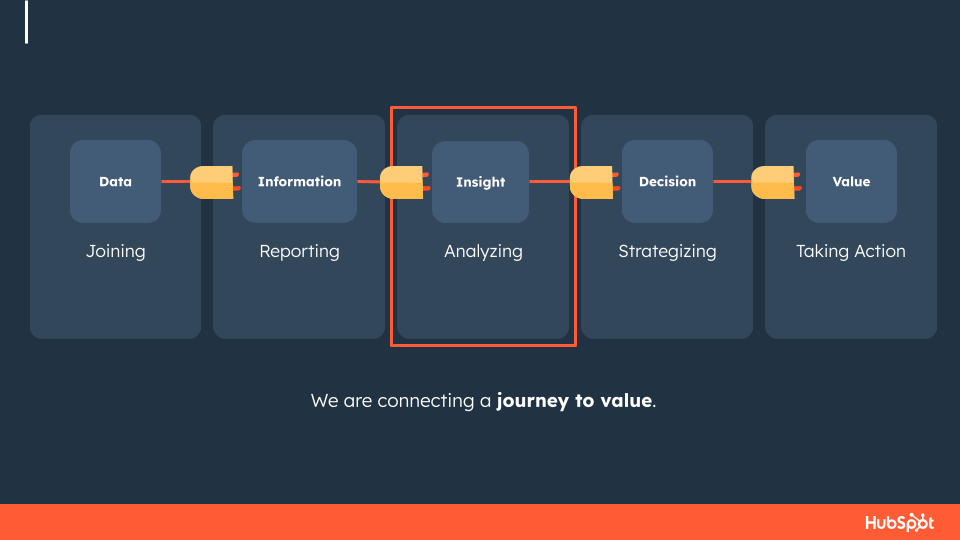
Călătoria raportării
Raportarea este o călătorie prin care transformi datele în informații, apoi în insight-uri care sprijină deciziile cu impact real. În această călătorie către valoare, obținerea insight-urilor a fost mereu un punct cheie. În trecut, pentru a obține perspective suplimentare asupra datelor tale, era necesar un efort suplimentar în afara HubSpot.
Dacă aveai nevoie să vezi datele dintr-o altă perspectivă — de exemplu, venitul minus comisioanele plătite sau o rată de conversie simplă între două valori — trebuia să exporți datele și să creezi aceste calcule într-un instrument extern. Acest lucru consuma timp, aglomera CRM-ul cu date statice și izolate, folosite doar pentru raportare, și crea o experiență fragmentată în analiza datelor.
Acum, aceste zile au apus! Posibilitatea de a efectua calcule la nivel de rând direct în HubSpot este „veriga lipsă” în crearea rapoartelor. Poți genera pe loc câmpuri noi pentru raportare și poți beneficia de o parte din puterea brută a modulelor Datasets, un instrument central de transformare a datelor din Operations Hub Enterprise.
Câmpurile de tip formulă deschid un nou nivel de generare a insight-urilor, permițându-ți să transformi datele mai ușor și mai rapid ca niciodată.
Cum funcționează?
Câmpurile de tip formulă se creează direct din editorul Custom Report Builder, în partea de jos a panoului din stânga cu selecția câmpurilor.
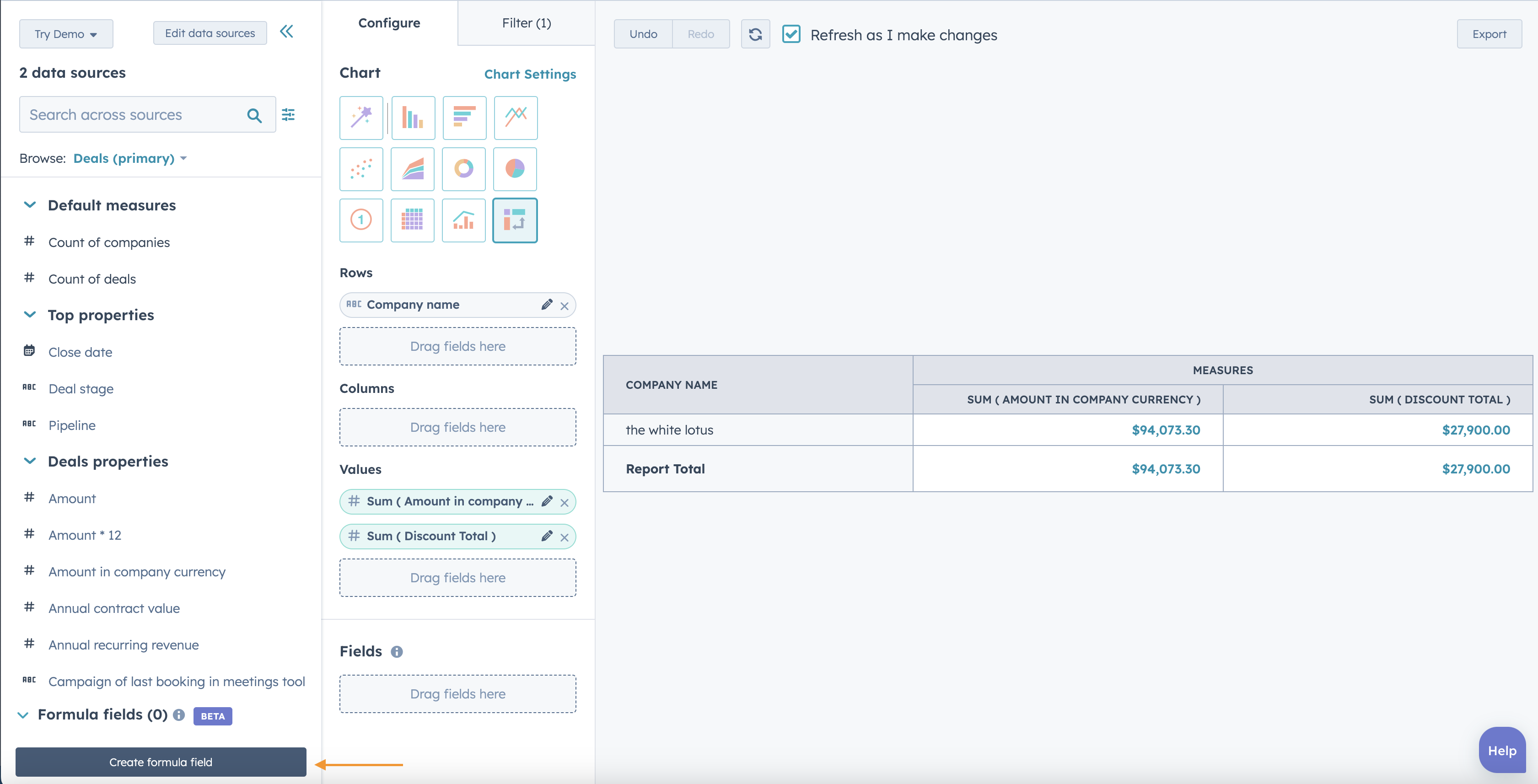
Câmpurile de tip formulă sunt alimentate de același editor avansat de formule disponibil în seturile de date, minus opțiunea Functions, cu excepția cazului în care ești client Operations Hub Enterprise. Poți introduce orice numere întregi în acest editor de expresii, precum și să efectuezi calcule aritmetice pe orice proprietate de tip Număr disponibilă în raportul tău, indiferent de sursa de date.
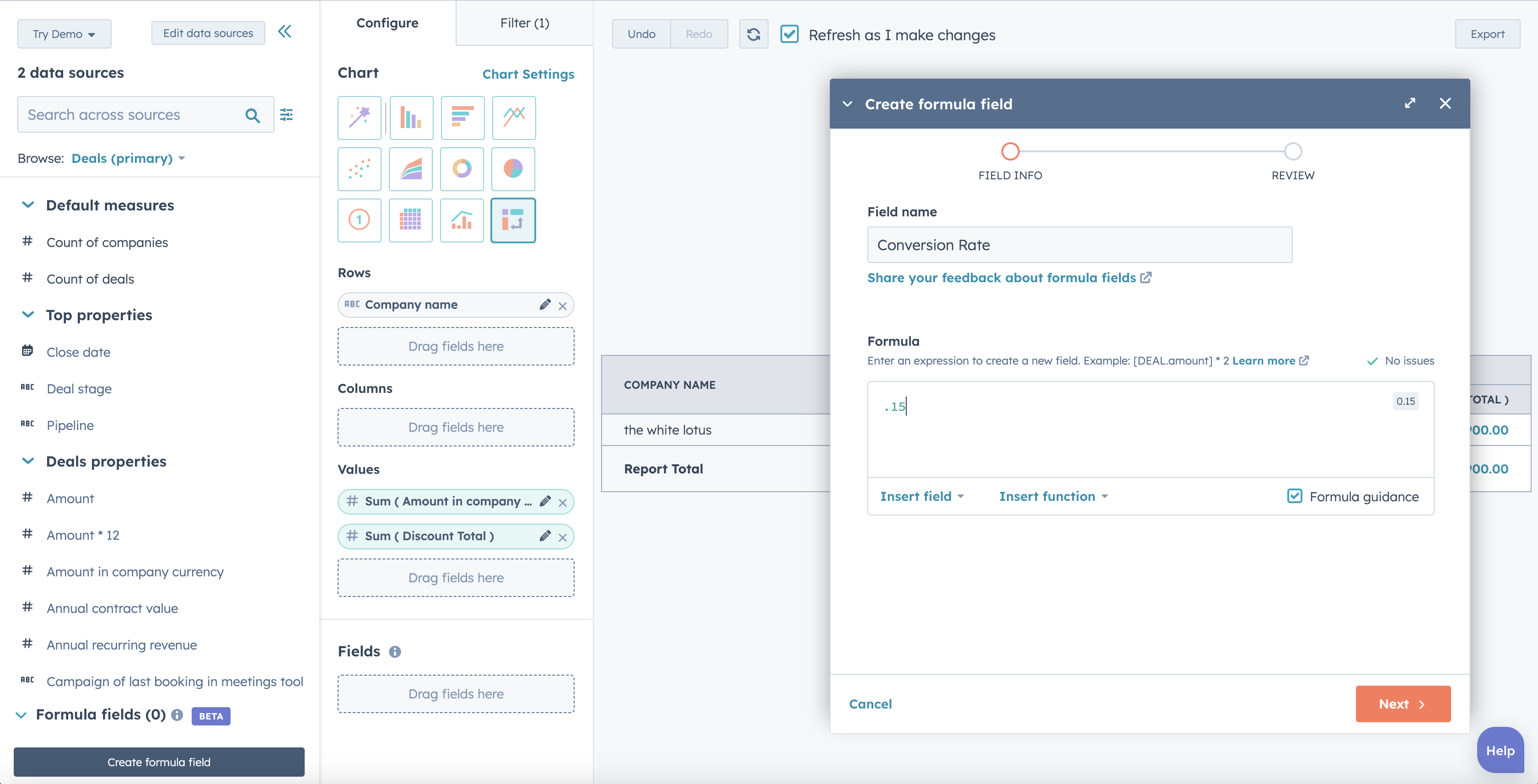
Pentru a-ți oferi control total asupra spațiului de lucru, poți trage și muta generatorul de formule oriunde pe ecran, precum și să restrângi fereastra sau să o extinzi pe tot ecranul.
Move
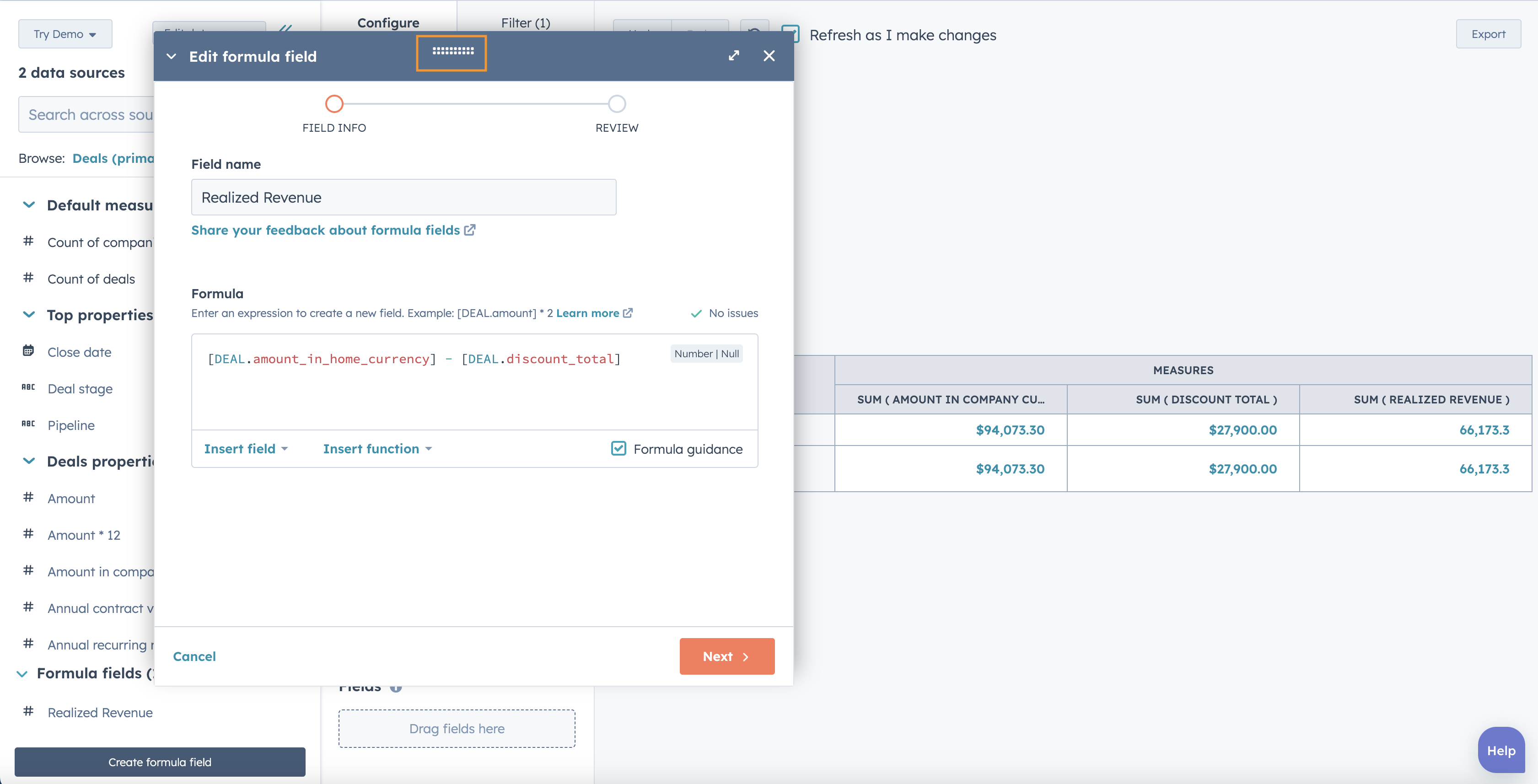
Collapse
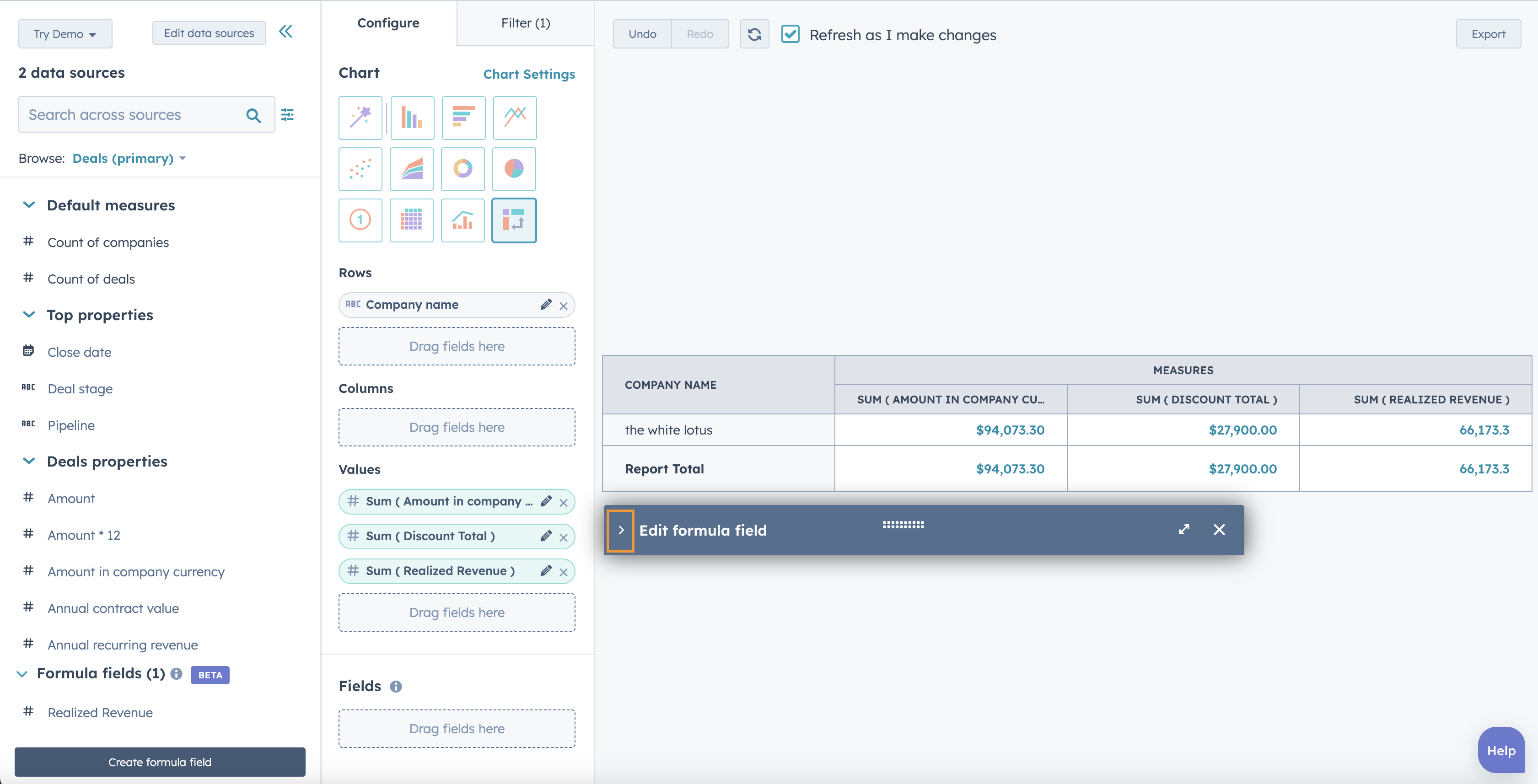
Expand
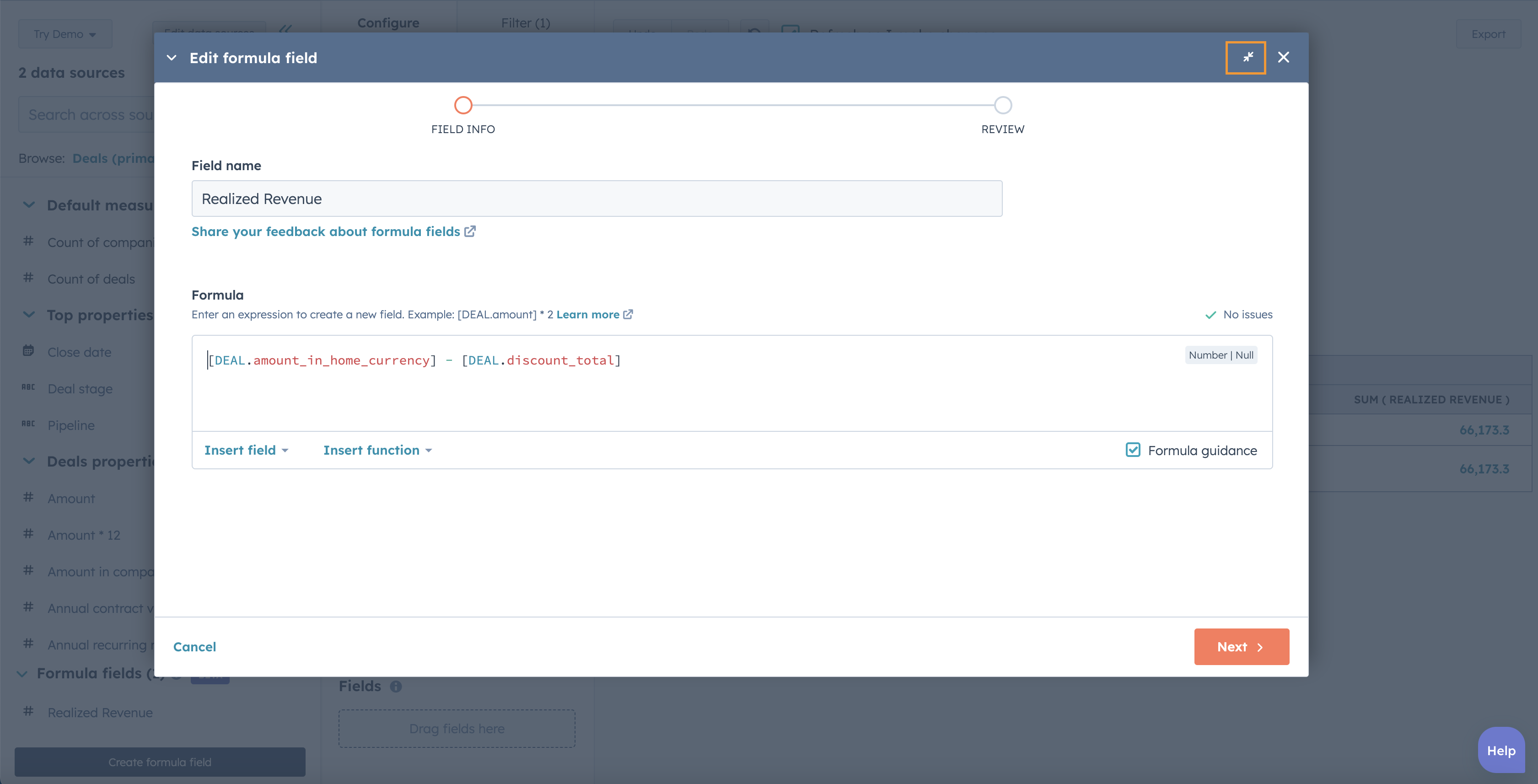
Vei începe crearea formulei în pasul „Field info”, unde vei scrie formula și vei selecta proprietățile de inclus în calcul. Poți fie să folosești opțiunea „Insert” pentru a căuta și selecta proprietatea dorită, fie să tastezi direct numele acesteia în editor, ceea ce va afișa o listă de proprietăți sugerate din care să alegi.
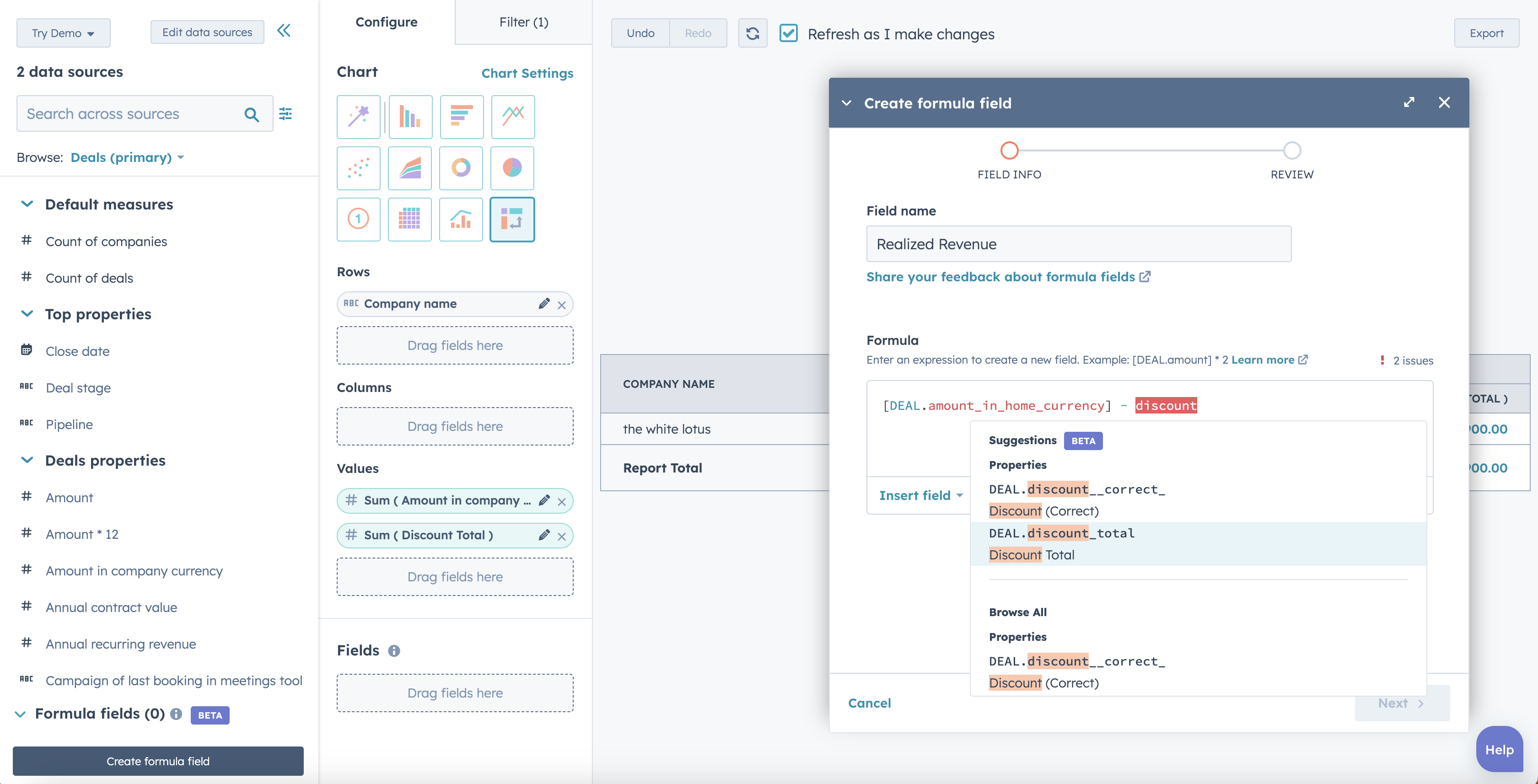
După ce ai scris formula, vei trece la pasul „Review”, unde vei putea previzualiza formula și te vei asigura că datele sunt calculate corect. Proprietățile cu valori NULL — afișate ca „(No value)” în HubSpot — vor influența rezultatul formulei, în funcție de cum alegi să tratezi aceste valori goale. Poți alege să păstrezi aceste valori „No value” așa cum sunt — ceea ce înseamnă că acele rânduri nu vor fi incluse în calculul la nivel de rând — sau poți alege să convertești aceste valori „No value” în zero.
De exemplu, dacă vrei să calculezi valoarea veniturilor generate minus orice reduceri acordate, ai vrea ca tranzacțiile fără reduceri să aibă reducerea reprezentată ca „0”. Altfel, ai omite venituri care ar trebui luate în calcul.
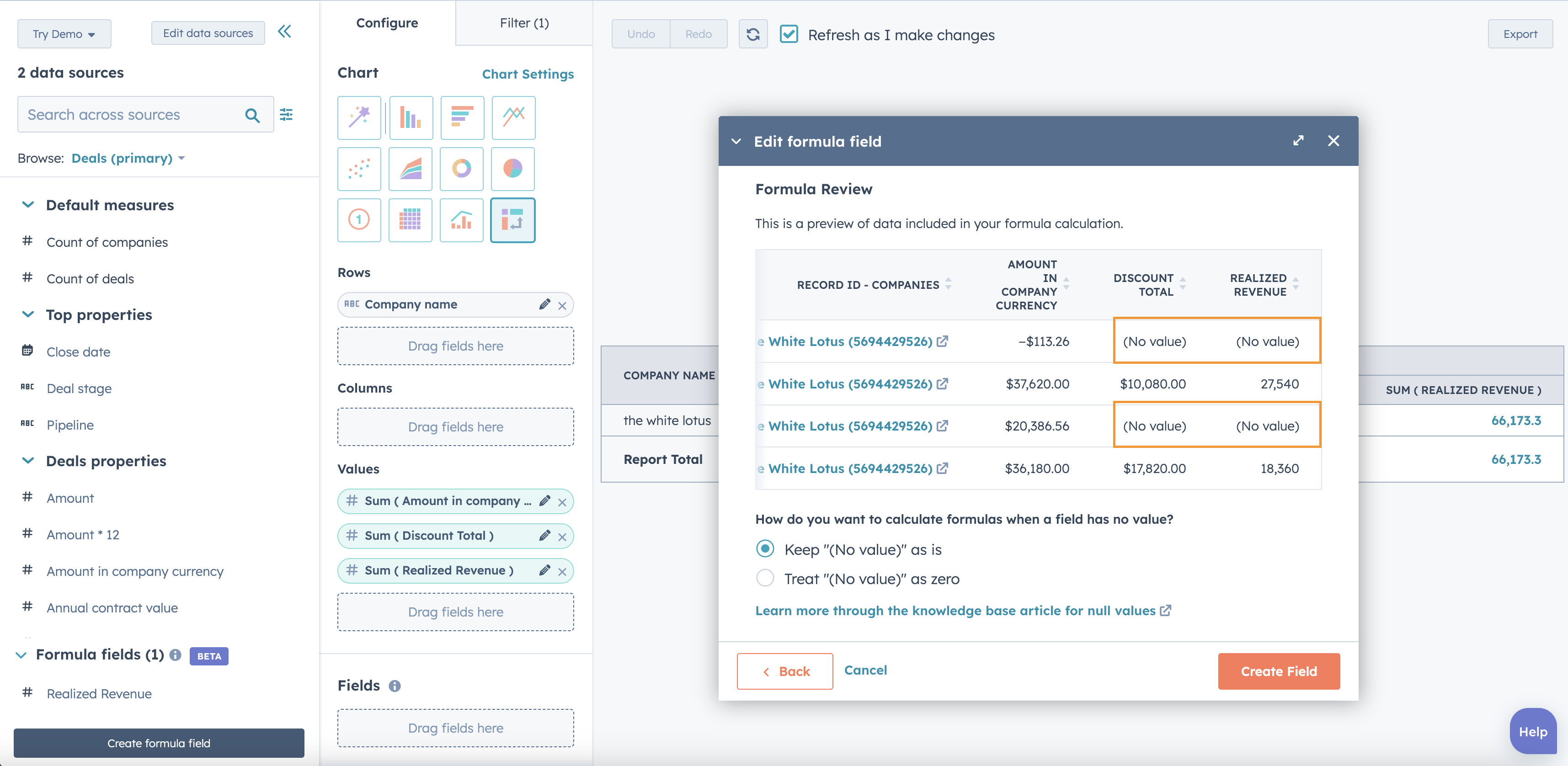
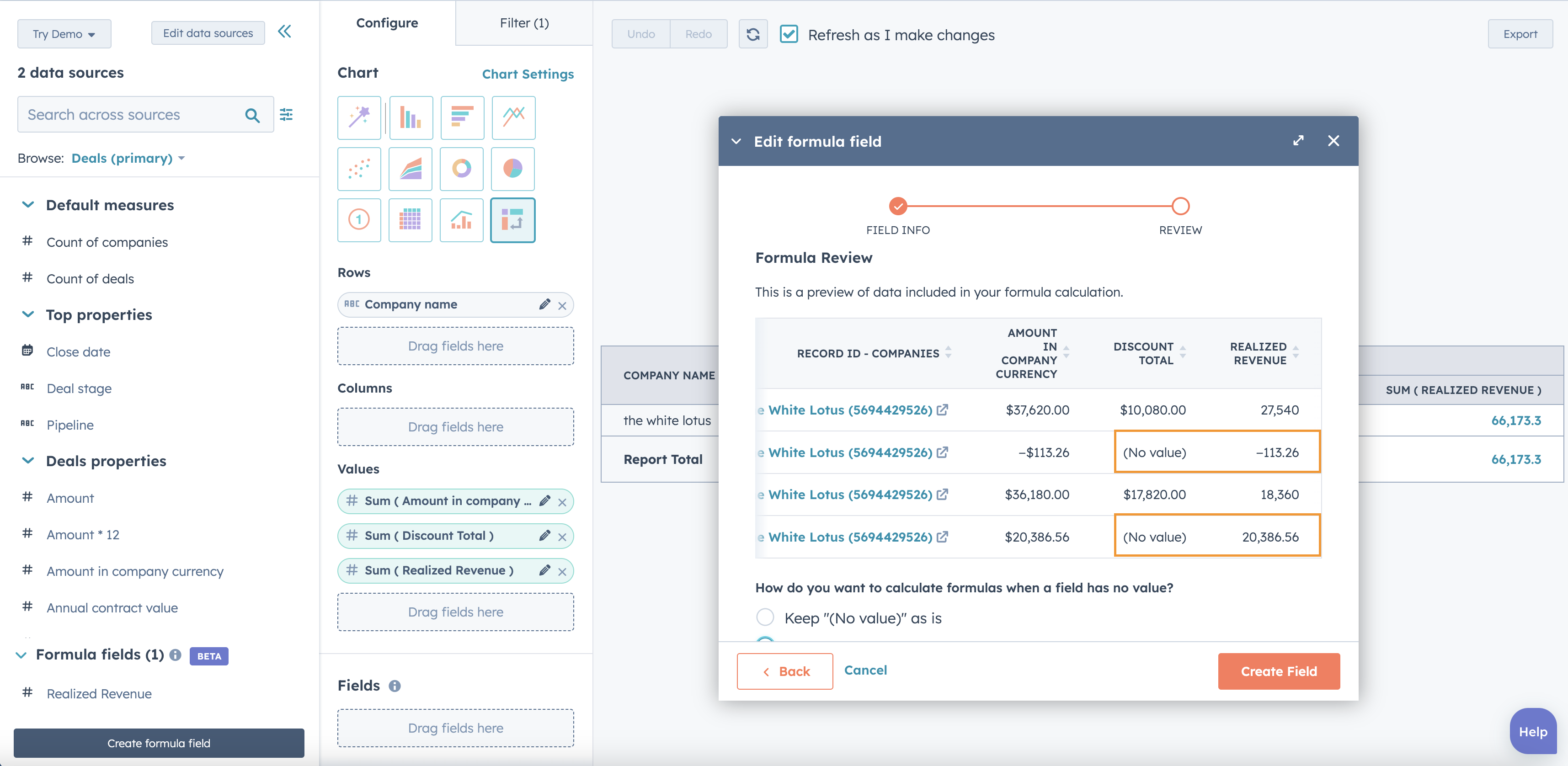
Când vezi câmpul de tip formulă în raport, poți observa din vizualizare și din tabelul detaliat că acesta calculează corect valorile finale dorite, deoarece rândurile „No value” sunt luate în calcul.
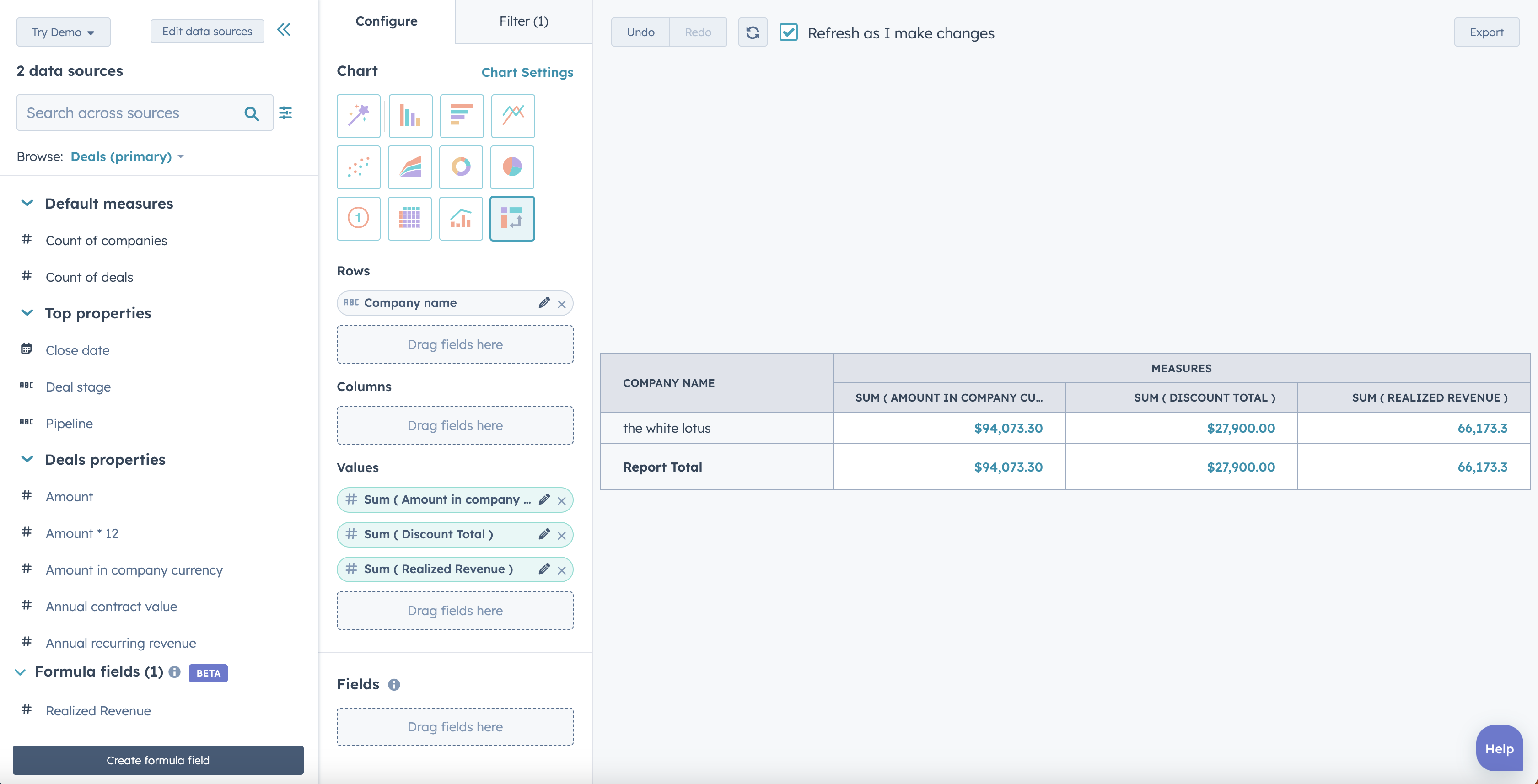
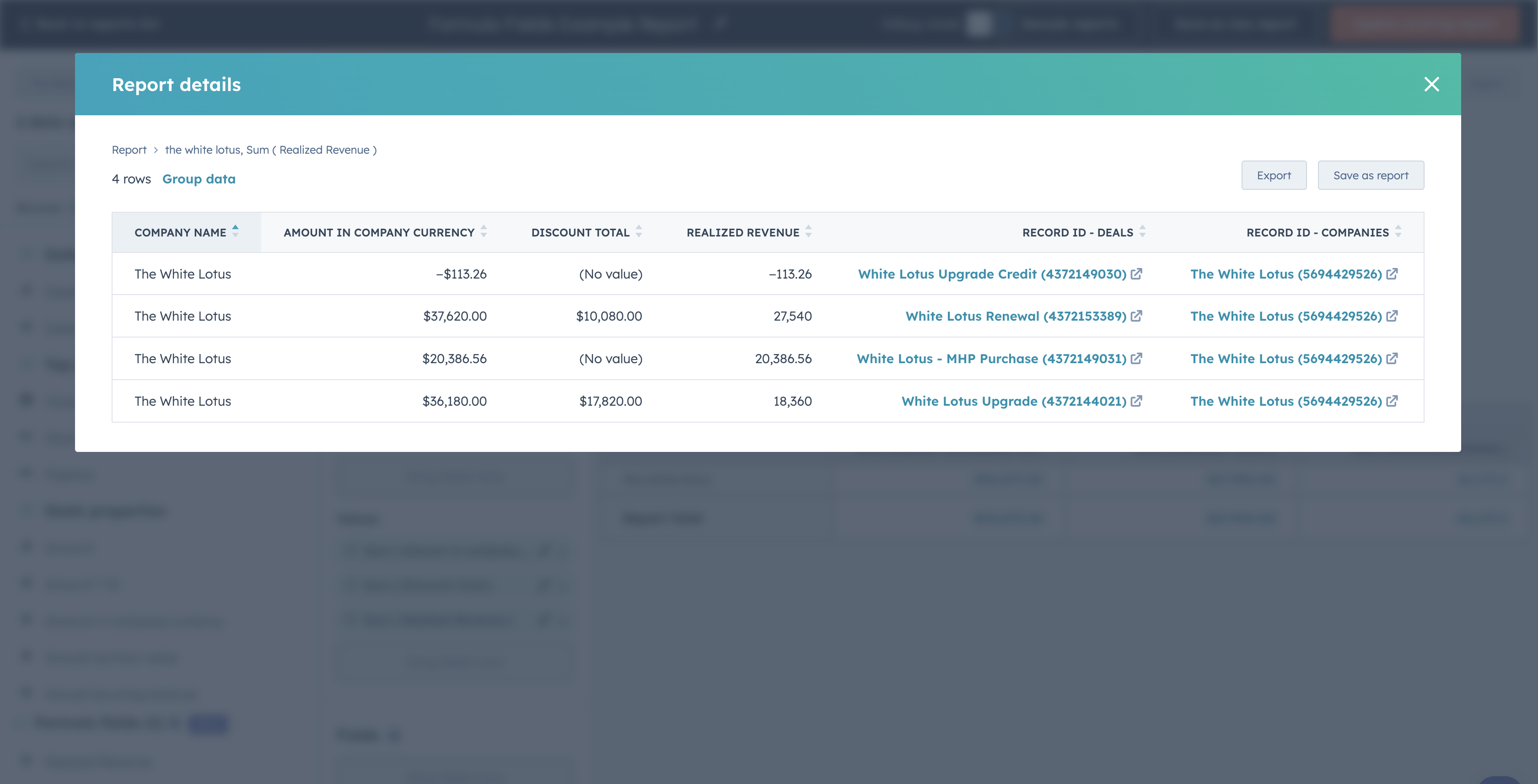
Totuși, este important să știi când să convertești valorile „No value” în zero, deoarece există situații când valorile goale nu trebuie să fie incluse în calcule și agregări.
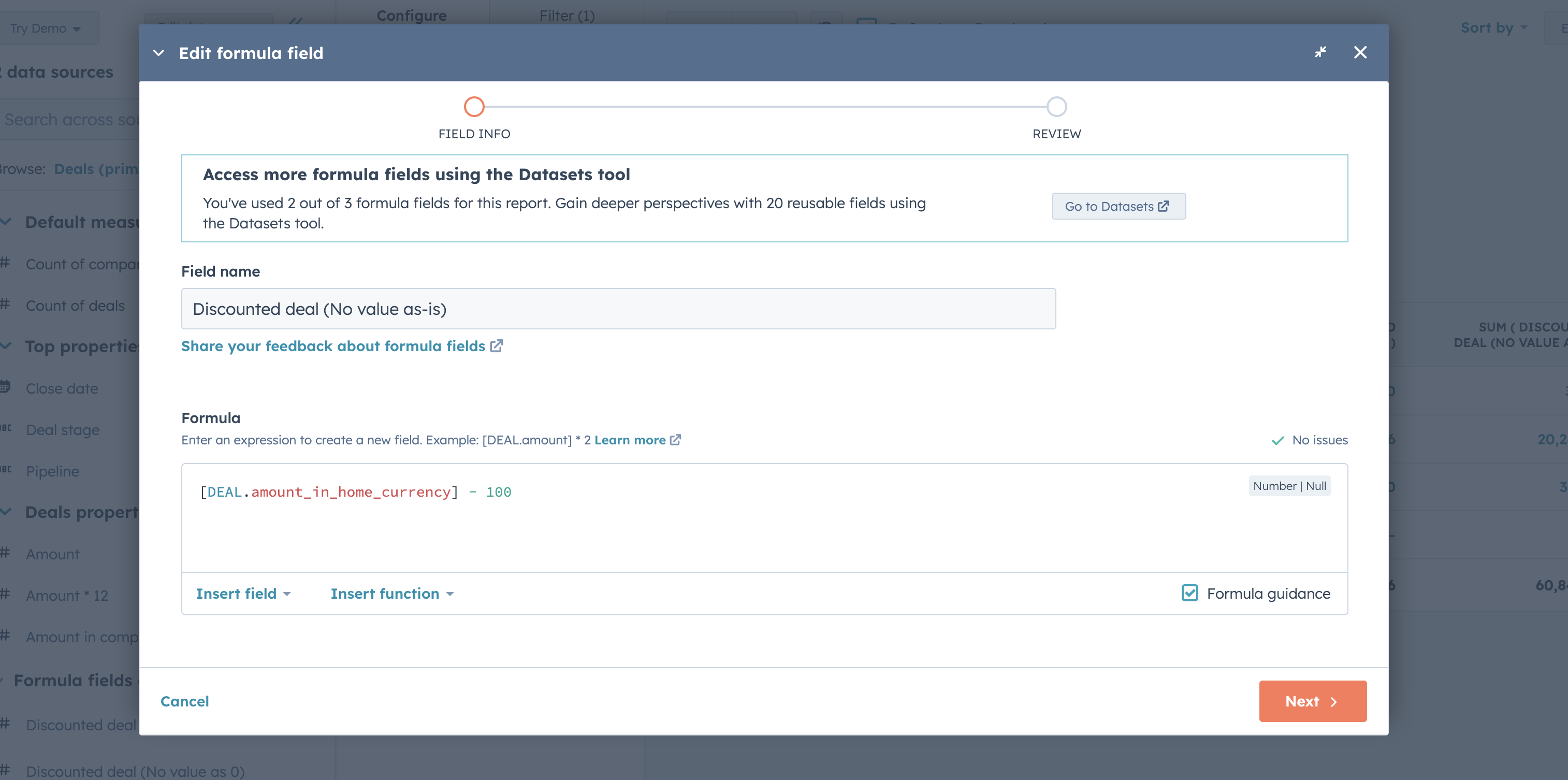
De exemplu, dacă vrei să adaugi manual o reducere de 100 $ tuturor tranzacțiilor cu o sumă cunoscută, conversia valorilor goale în zero ar crea o sumă negativă dacă o tranzacție nu are listată o sumă, în timp ce păstrarea valorilor goale ar sări peste rând și nu ar aplica reducerea automată.
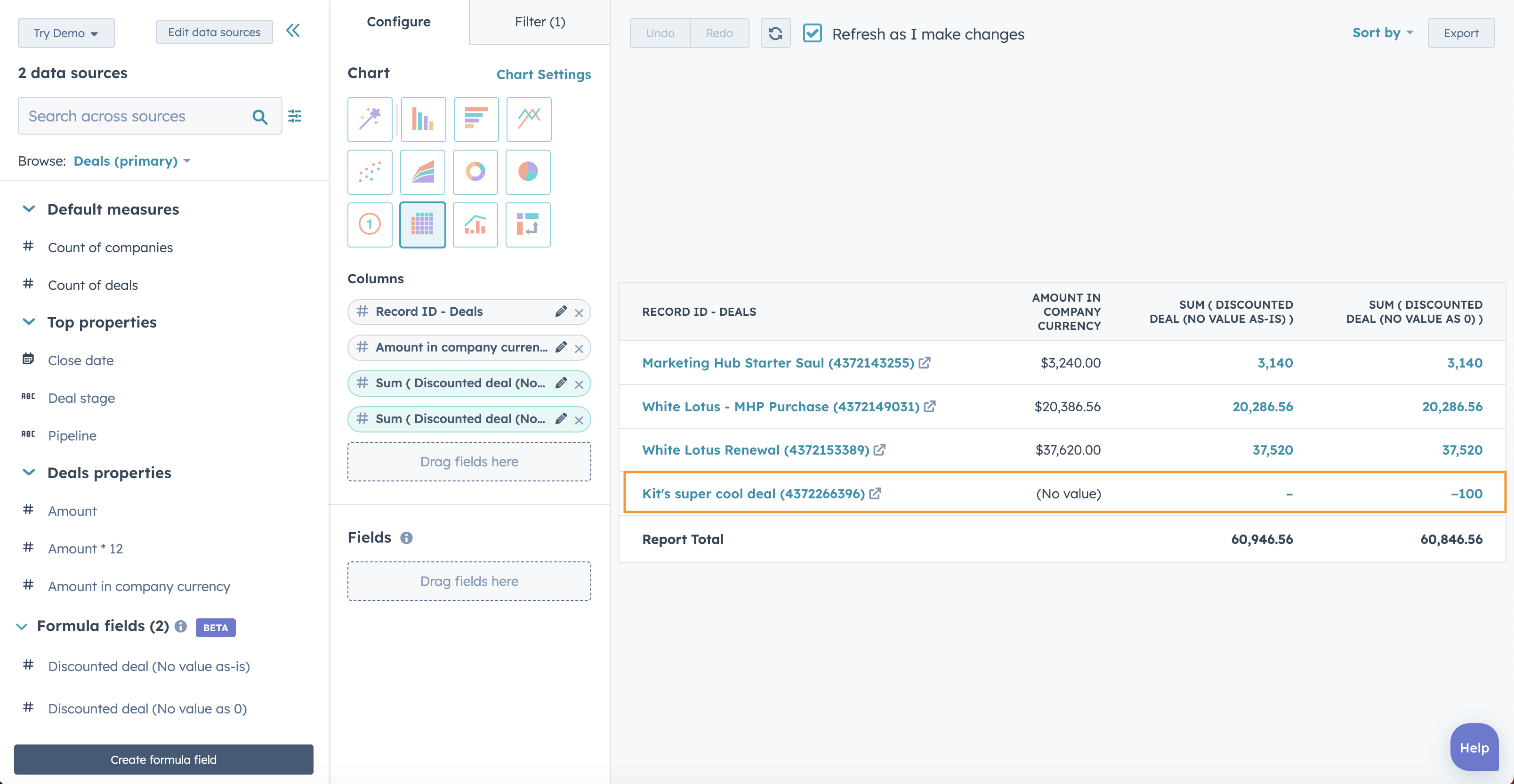
Când adaugi un câmp de tip formulă în configurația raportului, vei avea toate opțiunile disponibile pentru alte proprietăți de tip Număr, cum ar fi formatarea și agregarea.
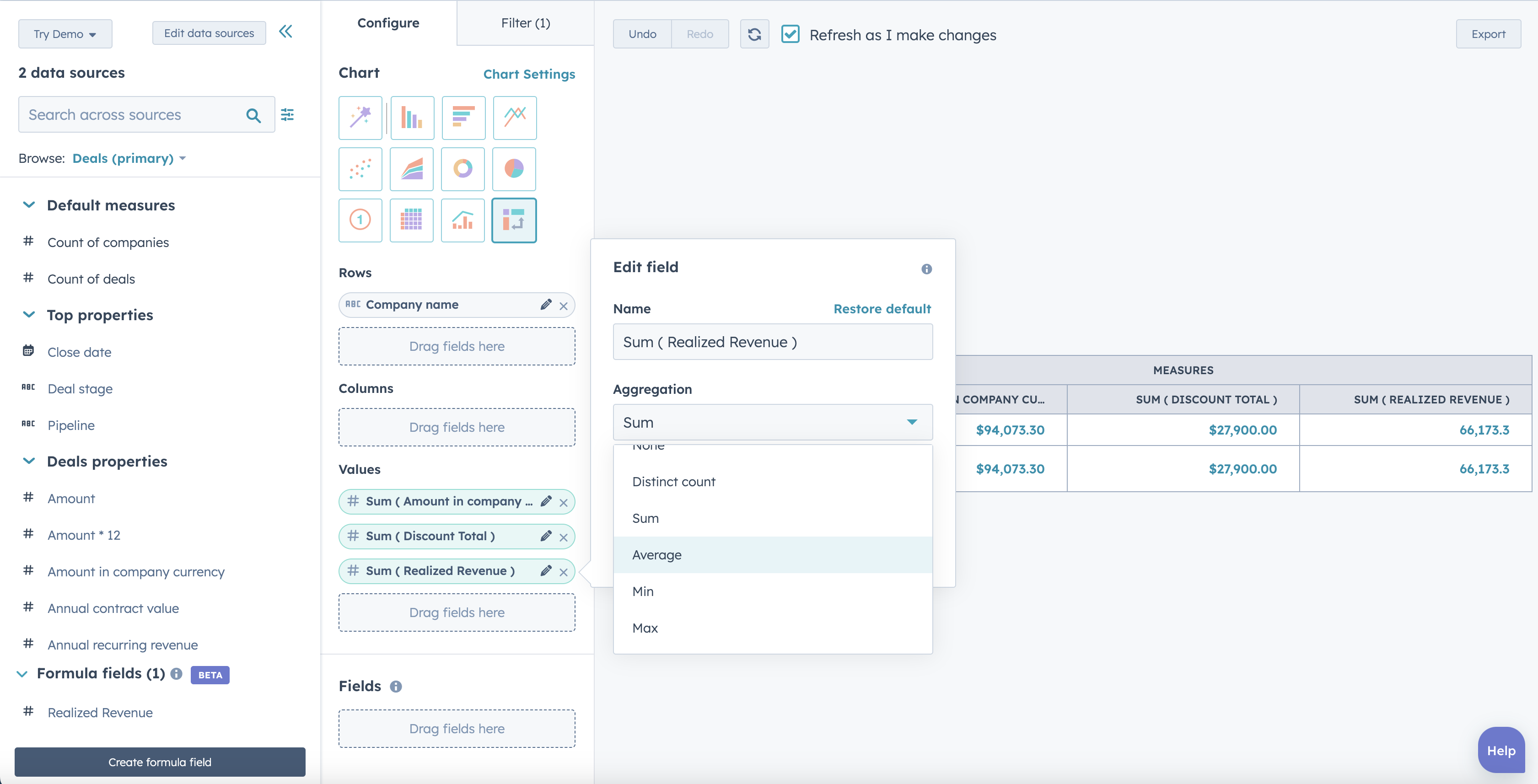
Câmpurile de tip formulă efectuează calcule la nivel de rând în tabelul de date, ceea ce înseamnă că operația se realizează pentru fiecare rând în parte. Acest lucru este diferit de calculele agregate, care se fac la nivel de coloană.
Row-level
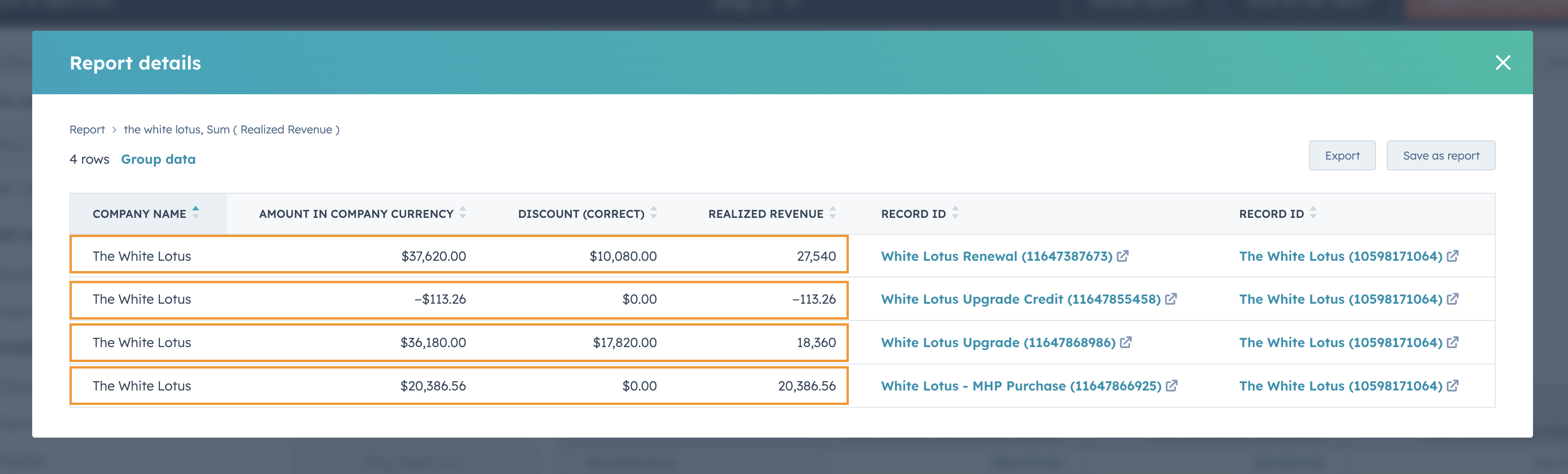
Column-level
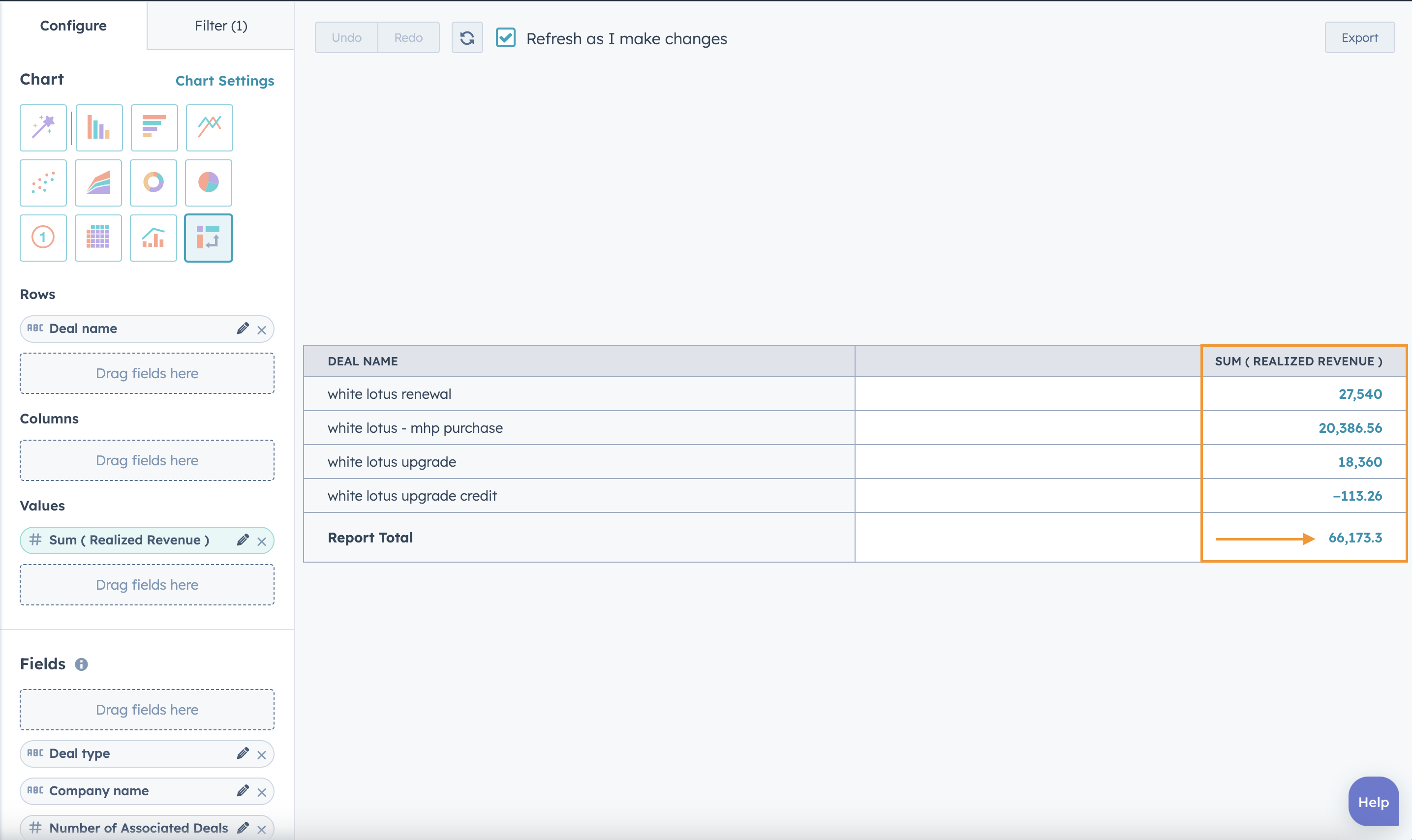
Pentru a oferi feedback despre această versiune beta echipei de produs HubSpot, te rugăm să completezi acest formular.
Cine are acces?
CMS Enterprise, CMS Pro, Marketing Enterprise, Marketing Pro, Operations Enterprise, Operations Pro, Sales Enterprise, Sales Pro, Service Enterprise, Service Pro
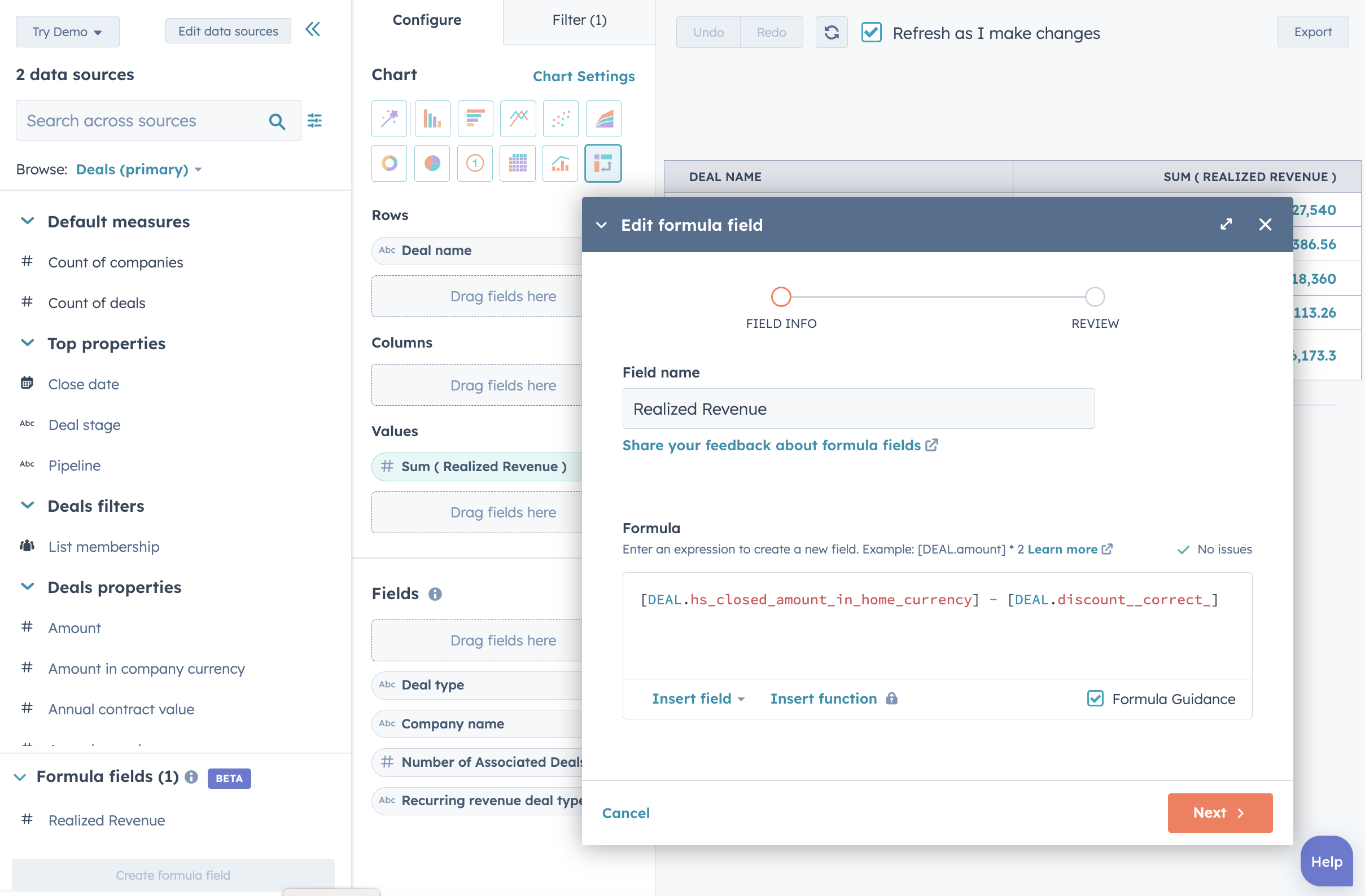
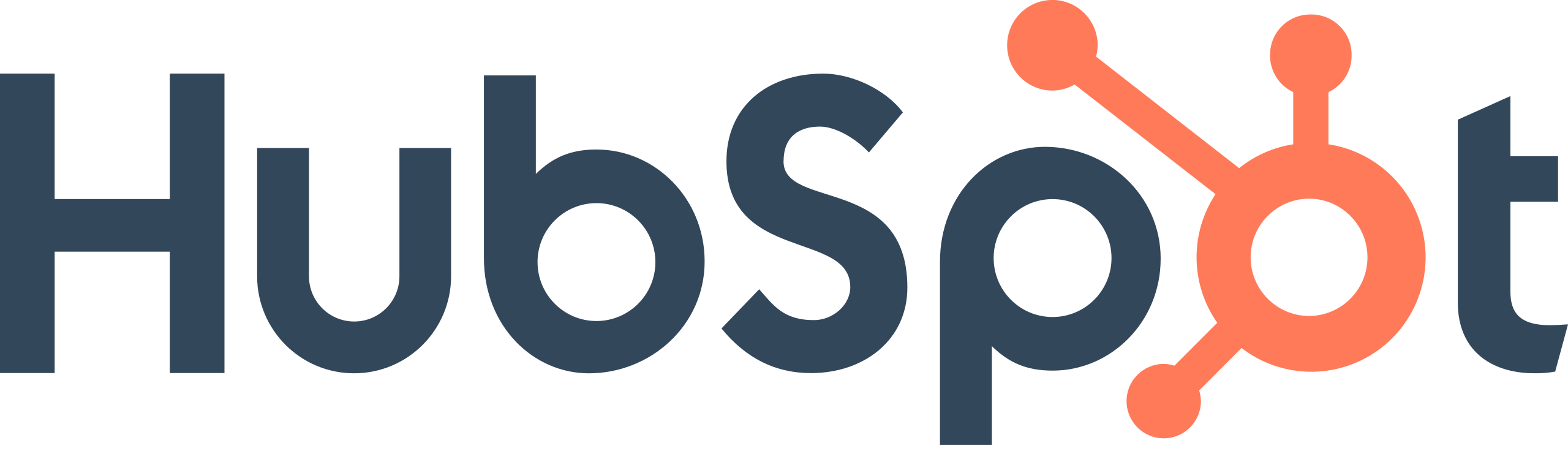
.png?width=193&name=jos%20(1).png)




